
Mọi người đều biết rằng điện thoại thông minh hiện đại gần như đã khiến máy ảnh ngắm bắn tuyệt chủng. Motorola Motorola Moto X 2014 cũng không ngoại lệ với camera 13 megapixel. Nó có thể quay video 4K và độ phân giải cao mà không có vấn đề gì. Chụp ảnh tuyệt vời đơn giản như chạm vào màn hình nhờ tự động HDR và lấy nét. Bí quyết là những gì bạn làm với những kỷ niệm bạn chụp. Điểm nổi bật trên Moto X 2014 cung cấp một cách để làm cho tất cả các phương tiện truyền thông mà bạn đã ghi lại trở nên thú vị.
Điểm nổi bật là các video clip nhỏ mà bạn có thể tạo bằng phương tiện mà Moto X 2014 của bạn đã chụp. Ứng dụng Thư viện Moto X 2014 cho phép người dùng tạo các cuộn nổi bật của những ký ức yêu thích của họ ở mọi nơi. Những hình ảnh và video được bao gồm là tùy thuộc vào bạn. Bạn cũng có thể lớp trong âm nhạc và thêm vào một tiêu đề.

Dưới đây, cách tạo ra các điểm nổi bật trên Moto X 2014.
Trước khi chúng tôi bắt đầu, điều quan trọng là bạn biết phần mềm trong ví dụ này có thể trông hơi khác so với những gì bạn có sẵn cho bạn. Đừng lo, chúng tôi đang chạy Android Lollipop, phiên bản mới nhất của hệ điều hành di động Google, sẽ xuất hiện trên Moto X 2014. Phần mềm này được tung ra cho tất cả các phiên bản của Moto X 2014, nhưng ngày nay nó không có sẵn cho một số phiên bản. Bất kể phiên bản Android của bạn trông như thế nào, việc tạo Highlight Reels đều giống nhau.
Nhấn nút nguồn và mở khóa Moto X 2014 bằng Mã PIN hoặc mẫu khóa. Nếu bạn đã kết nối với một thiết bị đáng tin cậy bằng Bluetooth, bạn có thể thấy thiết bị của mình đã được mở khóa.
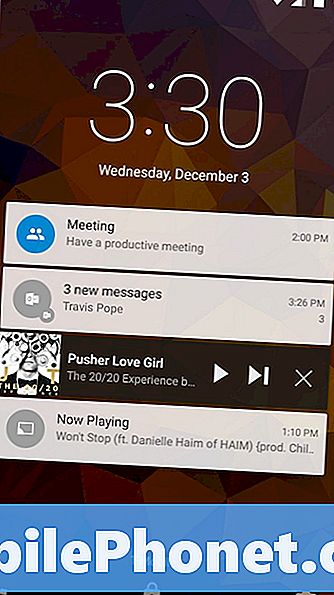
Nếu bạn thiên đường, bạn đã thực hiện rất nhiều tùy chỉnh hơn bạn sẽ nhận thấy Bộ sưu tập Ứng dụng đã có trên màn hình của bạn. Mở nó ra. Nếu bạn không chú ý đến ứng dụng Thư viện, hãy chạm vào vòng tròn ở cuối màn hình để mở danh sách mọi ứng dụng bạn đã cài đặt trên thiết bị của mình. Vuốt từ trái sang phải cho đến khi bạn thấy ứng dụng Thư viện.
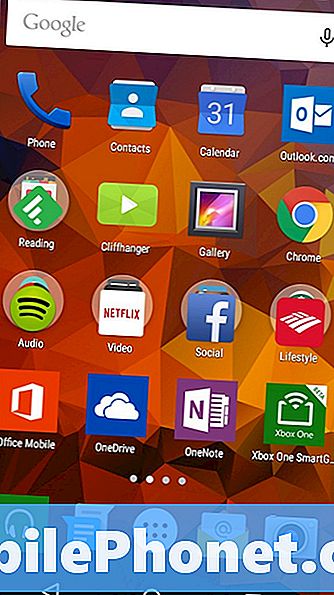
Chào mừng bạn đến với ứng dụng Thư viện. Nhấn Camera cuộn để xem tất cả các hình ảnh và video bạn đã ghi lại. Nhấn vào hộp kiểm ở phía trên bên phải màn hình của bạn.
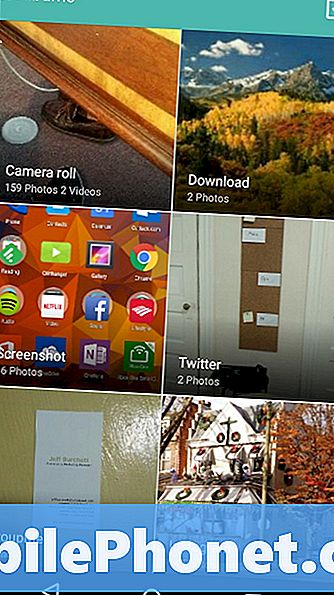
Bây giờ hãy chọn mọi ảnh bạn muốn đưa vào trong Highlight reel của bạn.

Bây giờ hãy nhấn vào biểu tượng kiểu ký hiệu phim trong trên cùng bên phải góc màn hình của bạn.
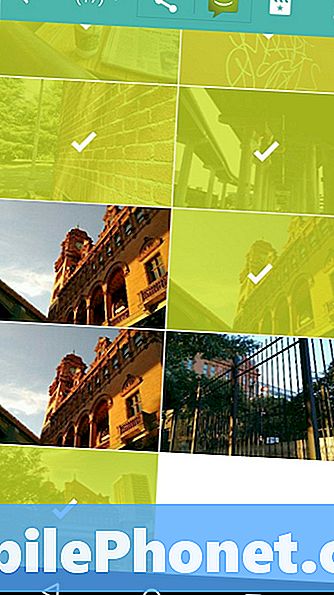
Chào mừng bạn đến với màn hình tạo Highlight reel. Ngay lập tức một video sẽ bắt đầu phát. Bạn có thể gán cho nó một tiêu đề và nhấn Save ở cuối màn hình nếu bạn không muốn thực hiện thêm bất kỳ tùy chỉnh nào.
Nhấn Lựa chọn khác.
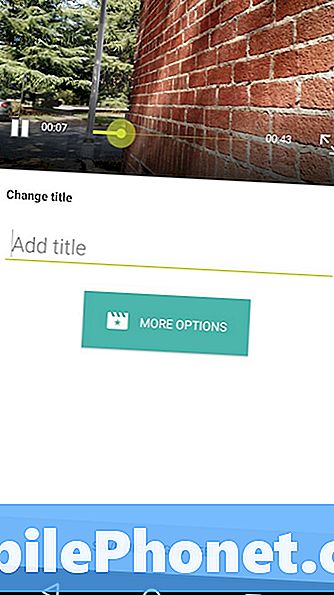
bên trong Lựa chọn khác bạn có thể điều chỉnh độ dài sao cho nó nhanh hơn hoặc chậm hơn so với mặc định.

Một nút trông giống như một bức ảnh ngay bên dưới bản xem trước Highlight reel của bạn cung cấp cho bạn tùy chọn để xóa một số ảnh khỏi Highlight reel của bạn.
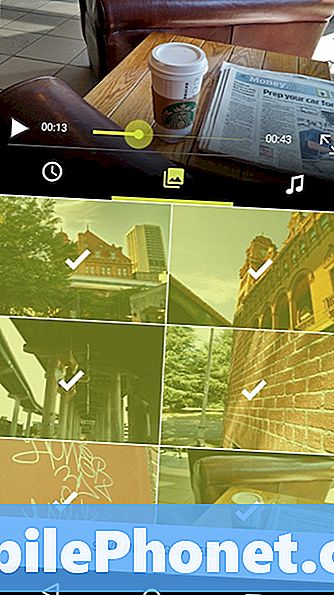
Nút ghi chú âm nhạc ở phía xa bên phải bên dưới bản xem trước cho phép bạn chọn một bài hát cho Highlight reel đó. Theo mặc định, một người được chọn ngẫu nhiên bằng cách sử dụng lựa chọn miễn phí mà Android cung cấp. Họ tất cả một chút cơ bản mặc dù. Cuộn xuống qua các bài hát cơ bản đó cho thấy các tệp MP3 được lưu trữ trên Moto X 2014 của bạn. Bạn có thể chọn bất kỳ bài hát nào bạn muốn, miễn là nó không có bản sao bảo vệ trên đó.
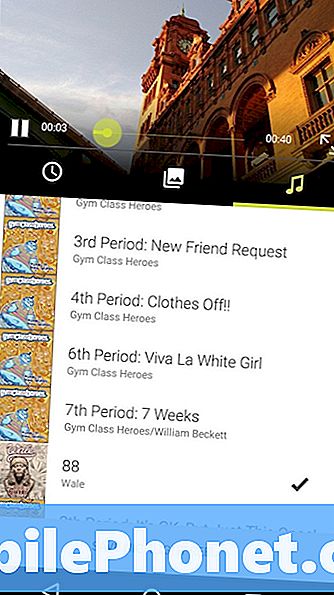
Chạm vào Lưu Highlight reel nút để lưu trữ Highlight reel trên Moto X 2014 của bạn.
Bây giờ thêm một tiêu đề và chọn một kích thước. Tôi khuyên bạn nên đi với HD nếu bạn có kế hoạch chia sẻ điều này trên máy tính hoặc TV vào một lúc nào đó. Nếu bạn chỉ cần giữ nó được lưu trữ trên Moto X 2014 SD thì không sao. Bạn nên lưu ý rằng SD sẽ chiếm ít dung lượng hơn trên Moto X 2014 của bạn.
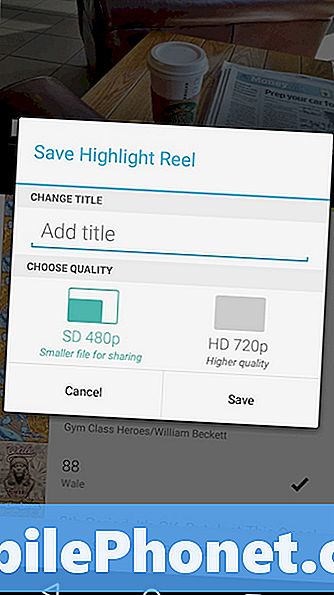
Đợi cho Highlight reel của bạn tiết kiệm.
Bây giờ hãy nhấn vào nút phát để xem hoặc nút Chia sẻ để gửi YouTube, Facebook hoặc bất kỳ dịch vụ nào khác cho phép video được tải lên.
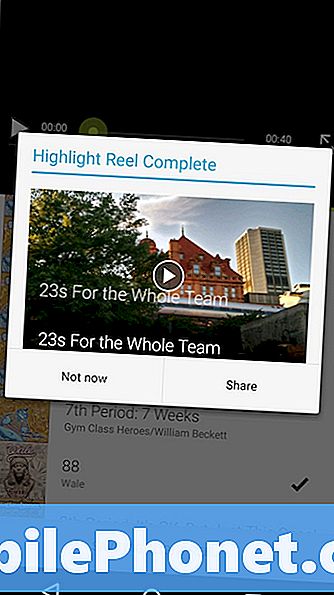
Đó là nó. Bạn đã tạo thành công reel Highlight đầu tiên của bạn. Bạn có thể phá vỡ hầu hết quá trình này bằng cách nhấn vào biểu tượng Menu ở phía trên bên trái của ứng dụng Thư viện và chọn menu Highlight Reels. Ở đó phương tiện truyền thông của bạn được sắp xếp theo ngày và vị trí để nó dễ dàng hơn để tạo Highlight Reels khi đang di chuyển. Bởi vì Highlight Reels có thể chia sẻ được, nếu bạn quyết định chuyển đổi điện thoại thông minh, bạn vẫn có thể giữ chúng. Chúng tôi đã có thể tải lên Highlight Reels lên YouTube và Facebook. Về lý thuyết, Instagram cũng nên hoạt động, nhưng ứng dụng Android cho Instagram bị sập mỗi lần tôi thử. Dù bạn chọn phương tiện lưu trữ nào, thì đó có lẽ là một ý tưởng hay để đi với một phương tiện mà bạn sẽ sử dụng trong một thời gian dài.


